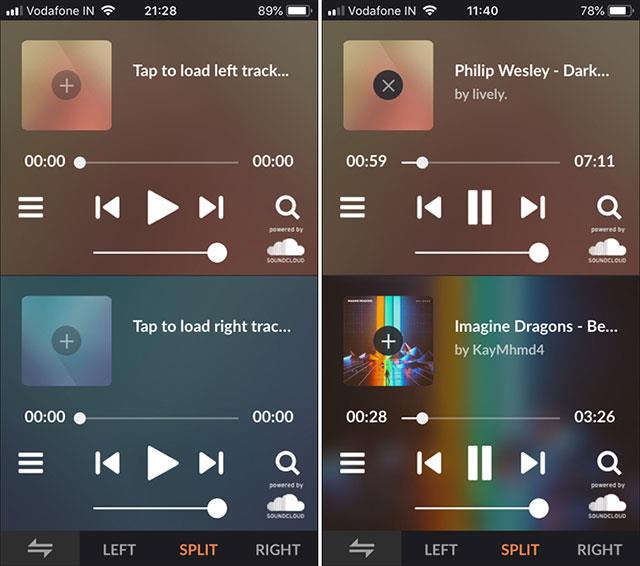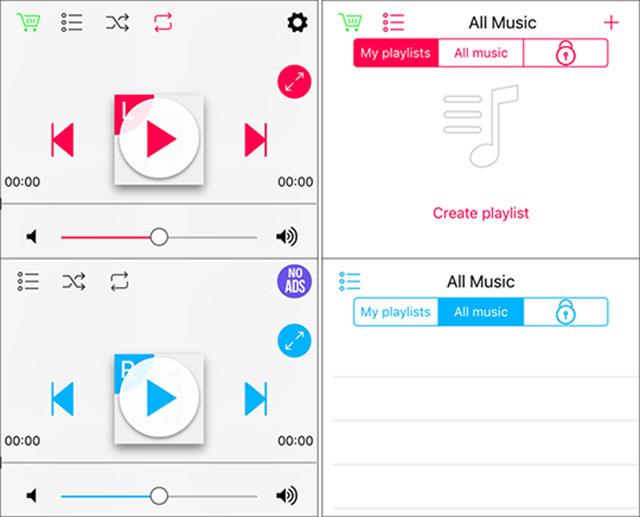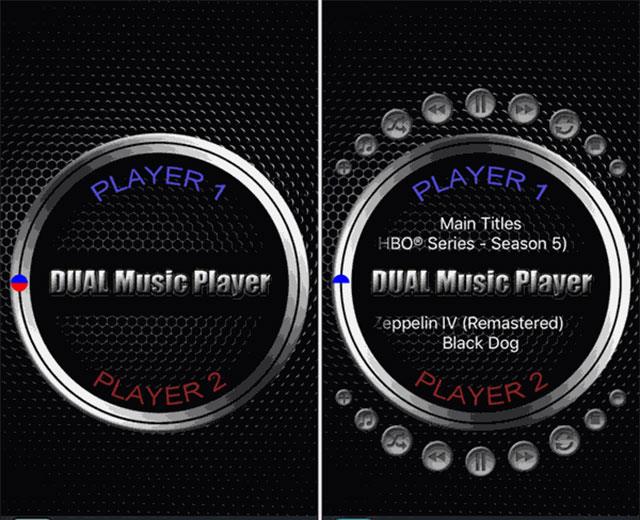Wir wissen nicht, was wir tun sollen, wenn wir mit jemandem Musik hören und plötzlich zwei verschiedene Songs hören möchten, aber nur ein iPhone haben . Im folgenden Artikel werden einige Anwendungen vorgestellt, mit denen wir zwei Songs auf einem iPhone mit der Kombination eines Headsets anhören können .
1. SplitCloud Double Music Player
Herunterladen: SplitCloud Double Music Player
Der SplitCloud Double Music Player teilt den Telefonbildschirm in zwei gleiche Teile auf, von denen jeder ein anderer Musikplayer ist. Klicken Sie einfach auf das Lupensymbol, um Ihre Lieblingslieder zu suchen und anzuhören.
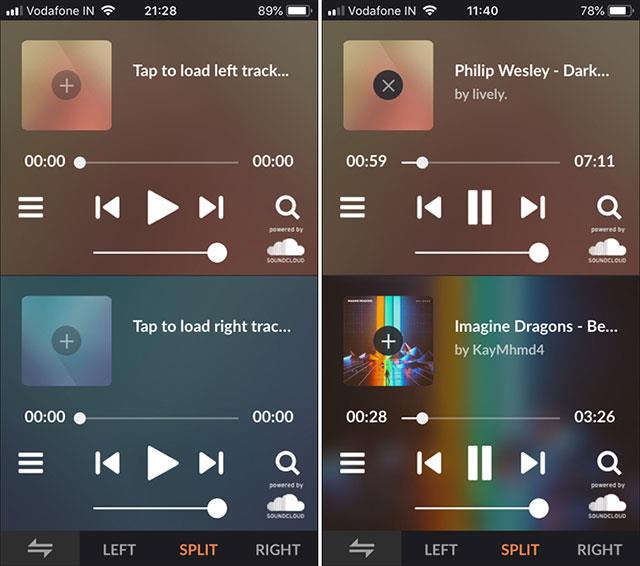
Songs werden in SplitClouds Charts gestreamt oder Songs werden in verschiedene Genres unterteilt.
Sie können ein Lied finden und die Anwendung lädt es auf einen Musik-Player hoch und installiert den Vorgang mit dem anderen Teilnehmer neu. Die Musik oben wird jetzt auf dem linken Kopfhörer und rechts mit dem Lied unten abgespielt.
Wie bei anderen Tools können Sie mit SplitCloud Double Music Player auch Songs zu Ihren Favoriten hinzufügen, und jeder Player verfügt über eine separate Songspur, die sich nicht gegenseitig beeinflusst.
Wenn Sie nicht gerne zwei Songs gleichzeitig hören, drücken Sie die linke oder rechte Taste am unteren Bildschirmrand, um einen der beiden Songs anzuhören, die Sie gerade hören.
2. DuoPod - Gemeinsam zuhören
Laden Sie DouPod - Listen Together herunter
Dies ist ein Musik-Player, der SplitCloud Double ähnelt. Außerdem wird der Bildschirm in zwei Teile mit zwei verschiedenen Musik-Playern aufgeteilt. Zuvor wird das Video, in dem die Anwendung beworben wird, als Popup angezeigt und nicht deaktiviert.
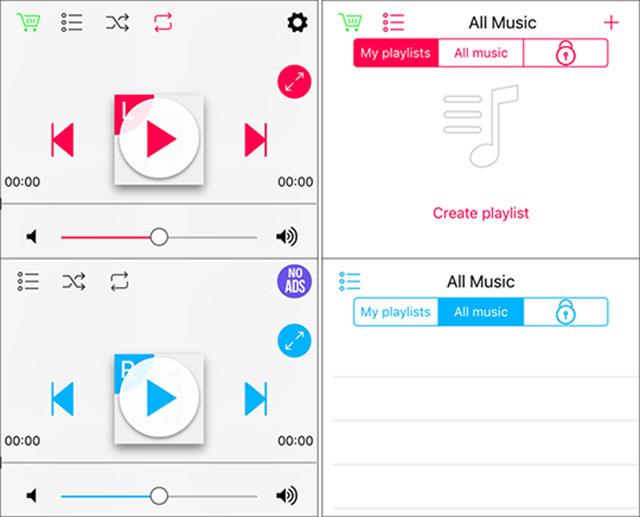
Der Unterschied zwischen diesen beiden Tools besteht darin, dass DouPod - Listen Together keine SoundCloud verwendet, sodass Sie nur Wiedergabelisten von iTunes Ihres iPhones abrufen können. Klicken Sie auf das Menü und wählen Sie Meine Wiedergabeliste oder Alle Musik .
Ähnlich wie SplitCloud kann diese Anwendung auch 2 Musikplayer konvertieren, um denselben Song abzuspielen.
3. DUAL Audio Player
Im Gegensatz zu den beiden oben genannten Anwendungen ermöglicht Audio Player die Verbindung mit Apple Music , sodass wir von dort aus bequem Songs abspielen können. Es wird jedes Lied als Halbkreis teilen.
Laden Sie DUAL Audio Play herunter
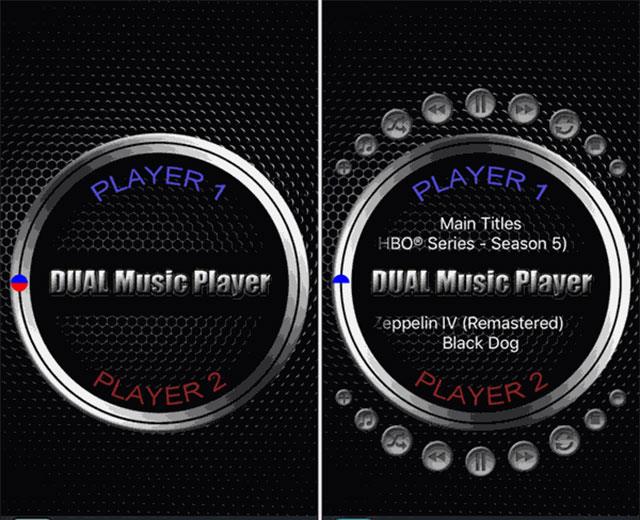
Berühren Sie einfach jede Hälfte des Kreises auf dem Bildschirm. Zu diesem Zeitpunkt werden die Funktionstasten angezeigt. Um Titel zu Wiedergabelisten hinzuzufügen, drücken Sie die Taste mit dem Apple Music- Symbol . Der Musik-Player erlaubt keine Suche, sodass Sie nur Titel in Ihren Favoritenlisten und Titeln anhören können.
DUAL Audio Play ist eine kostenlose App. Die Anzeigen im App Store werden unter dem Bildschirm angezeigt und beeinträchtigen Ihren Musikgenuss nicht.
Oben finden Sie Musik-Player, mit denen Sie mit nur einem iPhone und einem Headset zwei Songs gleichzeitig anhören können. Hoffentlich ist dies eine sehr interessante Erfahrung für diejenigen, die gerne mit ihren Freunden Musik hören.